Лабораторная работа № 7
Пакет: «Electronics Workbench v. 5.12»
Цель работы: знакомство с пакетом Electronics Workbench v. 5.12, принципами его работы, приобретение навыков работы по построению простейших электросхем.
Теоретическое ведение
Разработка любого устройства сопровождается физическим или математическим моделированием. Физическое моделирование связано с большими материальными затратами, поскольку требуется изготовление макетов и их трудоемкое исследование. Часто физическое моделирование просто невозможно из-за чрезвычайной сложности устройства, например, при разработке больших и сверх больших интегральных микросхем. В этом случае прибегают к математическому моделированию с использованием средств и методов вычислительной техники.
Electronics WorkBench (EWB) - разработка фирмы Interactive Image Technologies (Канада) – представляет собой средство моделирования электронных схем, проведения эксперимента и получение результатов работы собранных моделей. Пакет имеет простой в использовании графический интерфейс, облегчающий работу со схемами
Особенностью программы является наличие электронно-измерительных приборов, по внешнему виду и характеристикам приближенных к их промышленным аналогам. После составления схемы и ее упрощения путем оформления подсхем моделирование начинается включением обычного выключателя. К дополнительным функциям пакета относятся возможность введения новых базовых элементов, возможность сохранения и последующее чтение собранных схем и показаний приборов, режим печати схемы и результатов ее работы.
Порядок выполнения работы
Элементы графического интерфейса
Интерфейс EWB подобен реальному рабочему месту разработчика электронных схем. Окно Electronics Workbench v 5.12 условно разделяется на следующие составляющие: меню, кнопочная панель, поле масштабирования модели, рабочее пространство (workspace), кнопка включения/выключения моделирования схемы (тумблер).
Самая большая центральная область - рабочее пространство - место, где собирается и тестируется схема. Все действия, необходимые для работы в пакете EWB, такие как перемещение элементов схемы, соединение элементов между собой, перемещение по рабочей области экрана и линейке элементов осуществляются с помощью манипулятора типа «мышь», что существенно облегчает работу с пакетом.
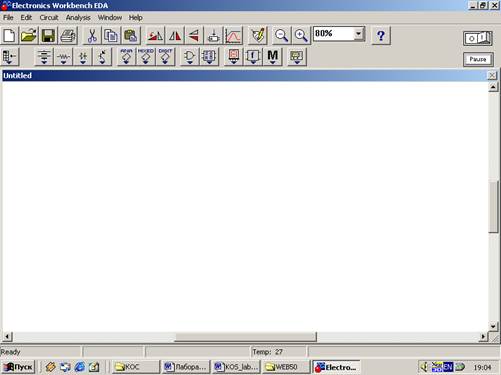
Использование меню программы EWB
Любую команду EWB вы можете выбрать из следующих пунктов меню:
ü File (Файл) - это меню ориентировано на работу с файлами, в которых сохраняется модель:
New -эта команда открывает новое окно для создания новой схемы;
Open - эта опция открывает уже существующий файл со схемой;
Save - э та команда используется для сохранения измененных и вновь созданных схем в файле;
Save As - для сохранения схемы под другим именем используется команда Save As (Сохранить как...);
Revert to Saved - эта команда используется для восстановления исходного состояния открытой схемы из файла, в котором она последний раз сохранялась;
Import - выбор этой опции приводит к открытию диалогового окна Import..., которое служит для импортирования (открытия) файлов SPICE, имеющие расширение (.NET или.CIR) и их конвертирование в схему;
Export -выбор этой опции приведет к появлению окна Export..., которое дает возможность сохранить файл схемы под любым из следующих расширений:.NET,.CIR,.SCR,.CMP,.PLC с изменением формата с целью его последующей доступности для других приложений и программ, базирующихся на моделировании и исследовании электронных моделей: SPICE, OrCad PCB 386, Tango, Eagle, Protel, Layo1, Ultimate.
Print - эта команда используется в выборе данных для печати на принтер;
Print Setup - настройка печати;
Install - используется для установки дополнительных программ работающих совместно с Electronics Workbench.
ü Edit (Редактирование) - это меню служит для редактирования модели, многоразового размножения ее элементов или совокупности элементов. В этом меню работа в основном производится с буфером обмена:
Cut (Вырезать), Copy (Копировать), Paste (Вставить), Delete (Удалить), Select All (Выбрать все), Copy as Bitmap (Копировать как ВМР), Show Clipboard (Показать буфер).
ü Circuit (Схема) – это меню, в котором находятся основные команды и опции, отвечающие за внешний вид модели (система обозначений элементов, узлов и т.д.):
Rotate (Вращение), Flip Horizontal (Горизонтальный перенос), Flip Vertical (Вертикальный перенос), Component Properties... (Свойства компонента), Create Subcircuit... (Создать подсхему), Zoom In (Раскрыть), Zoom Out (Закрыть), Schematic Options...(Опции схемы).
ü Analysis (Анализ) - команды и опции этого меню устанавливают характер и метод исследования (моделирования) модели:
Activate ( Активизация ), Pause ( Пауза ), Stop ( Останов ), Analysis Options ( Опции анализа ), DC Operating Point ( Рабочая точка постоянного тока ), AC Frequency( Частота переменного тока ).
ü Window (Окно) - содержит команды управления наиболее рациональным расположением рабочих окон:
Arrange (Упорядочить), Circuit (Схема), Description (Описание).
ü Help (Справка) - это меню содержит необходимую справочную информацию.






